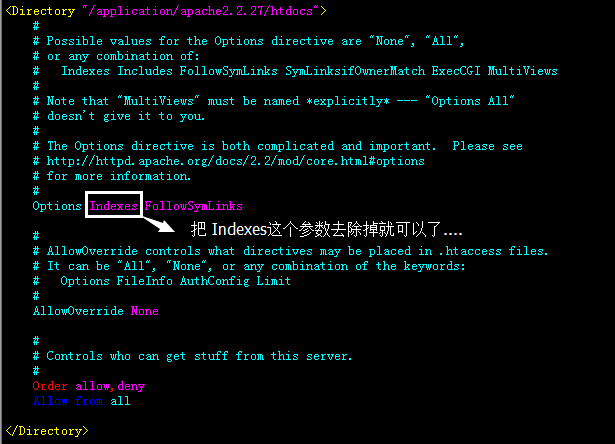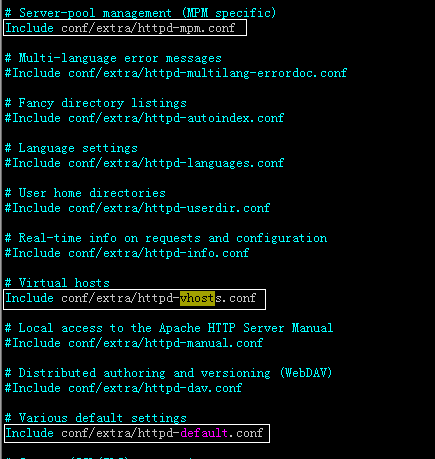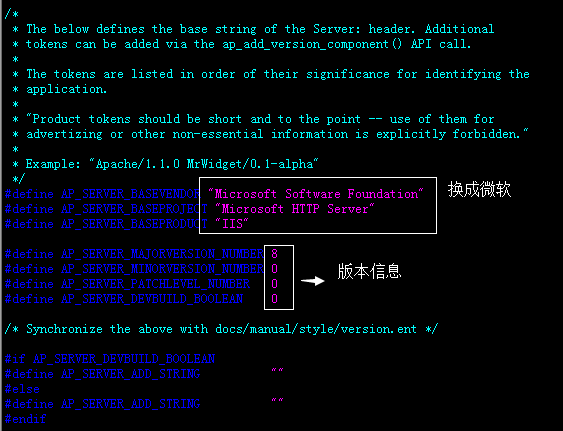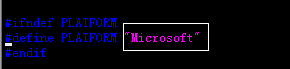上一篇文章 我們記錄了 Apache的整個安裝過程
http://771541213.blog.51cto.com/10810853/1773329
現在我們講解一下 Apache的一些基本配置
a > 基於域名配置虛擬網站
b > 基於IP地址配置
c > 基於不同端口配置
d > 禁止列表網站的目錄結構(危險)
e > 日誌輪詢配置 基於cronlog插件
f > httpd.conf擴展配置
g > 啓動FQDN問題
h > 隱藏apache版本 運行操作系統等信息
A.基於域名配置虛擬網站
1.先要打開apache擴展相關配置 把前面的 # 去掉
2.編輯/application/apache/conf/extra/httpd-vhosts.conf
[root@oldboyLinux extra]# pwd /application/apache/conf/extra [root@oldboyLinux extra]# vim httpd-vhosts.conf
3.在httpd-vhosts.conf把內容修改成以下這樣
NameVirtualHost *:80 <VirtualHost *:80> ServerAdmin [email protected] DocumentRoot "/var/html/zsphp" ServerName www.zsphp.com ServerAlias zsphp.com ErrorLog "logs/dummy-host.example.com-error_log" CustomLog "logs/dummy-host.example.com-access_log" common </VirtualHost>
4.在主配置文件httpd-conf裏面新增一個節點權限配置 針對 /var/html/
如果不對目錄進行配置訪問相應權限 可能會報403錯誤信息
<Directory "/var/html"> Options FollowSymLinks AllowOverride None Order allow,deny Allow from all </Directory>
5.配置本地hosts解析 進入測試連接....
127.0.0.1 oldboyLinux ::1 oldboyLinux 172.16.30.10 www.zsphp.com
6.利用curl模擬請求一下
[root@oldboyLinux conf]# curl -I www.zsphp.com HTTP/1.1 200 OK Date: Sun, 08 May 2016 01:51:13 GMT Server: Apache/2.2.31 (Unix) DAV/2 Last-Modified: Sun, 08 May 2016 01:05:01 GMT ETag: "bf574-e-5324a4809509e" Accept-Ranges: bytes Content-Length: 14 Content-Type: text/html
現在你可以利用瀏覽器進行訪問 不過也要配置一下本地 hosts解析到這臺服務器
如果不能訪問 請關閉防火牆和SELinux
B.基於IP地址進行配置相關不同主機
1.給服務器新增不同的IP地址
以下只是在命令行臨時生效 重起網卡就失效了....
[root@oldboyLinux ~]# ifconfig eth0:1 172.16.30.11/16 [root@oldboyLinux ~]# ifconfig eth0:2 172.16.30.12/16 [root@oldboyLinux ~]# ifconfig eth0 Link encap:Ethernet HWaddr 00:0C:29:3E:D0:64 inet addr:172.16.30.10 Bcast:172.16.255.255 Mask:255.255.0.0 inet6 addr: fe80::20c:29ff:fe3e:d064/64 Scope:Link UP BROADCAST RUNNING MULTICAST MTU:1500 Metric:1 RX packets:17823 errors:0 dropped:0 overruns:0 frame:0 TX packets:12887 errors:0 dropped:0 overruns:0 carrier:0 collisions:0 txqueuelen:1000 RX bytes:14481492 (13.8 MiB) TX bytes:1799771 (1.7 MiB) eth0:1 Link encap:Ethernet HWaddr 00:0C:29:3E:D0:64 inet addr:172.16.30.11 Bcast:172.16.255.255 Mask:255.255.0.0 UP BROADCAST RUNNING MULTICAST MTU:1500 Metric:1 eth0:2 Link encap:Ethernet HWaddr 00:0C:29:3E:D0:64 inet addr:172.16.30.12 Bcast:172.16.255.255 Mask:255.255.0.0 UP BROADCAST RUNNING MULTICAST MTU:1500 Metric:1 lo Link encap:Local Loopback inet addr:127.0.0.1 Mask:255.0.0.0 inet6 addr: ::1/128 Scope:Host UP LOOPBACK RUNNING MTU:16436 Metric:1 RX packets:103 errors:0 dropped:0 overruns:0 frame:0 TX packets:103 errors:0 dropped:0 overruns:0 carrier:0 collisions:0 txqueuelen:0 RX bytes:8780 (8.5 KiB) TX bytes:8780 (8.5 KiB)
刪除多餘網卡命令
[root@oldboyLinux ~]# ip addr del 172.16.30.11 dev eth0
2.編輯 httpd-vhosts.conf
NameVirtualHost 名稱虛擬主機
基於IP地址配置 要把 #NameVirtualHost *:80 註釋或者刪除掉
<VirtualHost 172.16.30.11:80> ServerAdmin [email protected] DocumentRoot "/var/html/web11" ServerName 172.16.30.11 ErrorLog "logs/dummy-host.example.com-error_log" CustomLog "logs/dummy-host.example.com-access_log" common </VirtualHost> <VirtualHost 172.16.30.12:80> ServerAdmin [email protected] DocumentRoot "/var/html/web12" ServerName 172.16.30.12 ErrorLog "logs/dummy-host.example.com-error_log" CustomLog "logs/dummy-host.example.com-access_log" common </VirtualHost>
3.重起apache服務
[root@oldboyLinux extra]# /application/apache2.2.27/bin/apachectl graceful
4.利用curl請求 172.16.30.11 172.16.30.12
[root@oldboyLinux extra]# curl 172.16.30.11 <h1>172.16.30.11</h1> [root@oldboyLinux extra]# curl 172.16.30.12 <h1>172.16.30.12</h1>
C.基於不同訪問端口進行訪問
1.編輯主配置文件 vim httpd.conf 在主配置文件裏面添加 兩個監聽端口
[root@oldboyLinux conf]# pwd /application/apache/conf [root@oldboyLinux conf]# vim httpd.conf
#Listen 12.34.56.78:80 Listen 80 Listen 8080 Listen 8090
2.編輯擴展配置文件 httpd-vhosts.conf
NameVirtualHost *:80 NameVirtualHost *:8080 NameVirtualHost *:8090 <VirtualHost *:80> ServerAdmin [email protected] DocumentRoot "/var/html/zsphp" ErrorLog "logs/dummy-host.example.com-error_log" CustomLog "logs/dummy-host.example.com-access_log" common </VirtualHost> <VirtualHost *:8080> ServerAdmin [email protected] DocumentRoot "/var/html/web12" ErrorLog "logs/dummy-host.example.com-error_log" CustomLog "logs/dummy-host.example.com-access_log" common </VirtualHost> <VirtualHost *:8090> ServerAdmin [email protected] DocumentRoot "/var/html/web12" ErrorLog "logs/dummy-host.example.com-error_log" CustomLog "logs/dummy-host.example.com-access_log" common </VirtualHost>
3.保存 重起 apache服務
[root@oldboyLinux extra]# /application/apache2.2.27/bin/apachectl graceful
4.利用curl模擬請求 127.0.0.1 127.0.0.1:8080 127.0.0.1:8090
[root@oldboyLinux extra]# curl 127.0.0.1 www.zsphp.com [root@oldboyLinux extra]# curl 127.0.0.1:8080 <h1>172.16.30.11</h1> [root@oldboyLinux extra]# curl 127.0.0.1:8090 <h1>172.16.30.12</h1>
D.禁止服務器列表網站的目錄結構 注意此行爲比較危險 務必要關閉
如果網站沒有默認文件的話 apache會幫你列表出所有目錄結構和文件
此時網站有很大危險 全部暴露給***查看.....
解決它吧!!!!!!!!!!! 騷年
編輯主配置文件
[root@oldboyLinux ~]# vim /application/apache2.2.27/conf/httpd.conf
<Directory "/application/apache2.2.27/htdocs"> Options FollowSymLinks AllowOverride None Order allow,deny Allow from all </Directory>
E.切割apache日誌,軟詢日誌
apache的配置在默認情況下 都是把所有的請求日誌存放到 logs/access_log裏面
極大不方便運維人員查看 分析網站的運行情況
現在我們按每一天來存放日誌 一天一個日誌文件
藉助於插件 cronolog
1.下載cronolog日誌插件
官方地址:http://cronolog.org/download/cronolog-1.6.2.tar.gz 有時候不能下載
其它地址:http://down1.chinaunix.net/distfiles/cronolog-1.6.2.tar.gz
[root@oldboyLinux tools]# wget http://down1.chinaunix.net/distfiles/cronolog-1.6.2.tar.gz --2016-05-08 14:38:55-- http://down1.chinaunix.net/distfiles/cronolog-1.6.2.tar.gz Resolving down1.chinaunix.net... 61.55.167.132
2.解壓 編譯 安裝 cronolog軟件
[root@oldboyLinux tools]# tar xf cronolog-1.6.2.tar.gz
[root@oldboyLinux tools]# cd cronolog-1.6.2 [root@oldboyLinux cronolog-1.6.2]# ./configure
[root@oldboyLinux cronolog-1.6.2]# pwd /root/tools/cronolog-1.6.2 [root@oldboyLinux cronolog-1.6.2]# make && make install
[root@oldboyLinux ~]# whereis -b cronolog cronolog: /usr/local/sbin/cronolog [root@oldboyLinux ~]# which cronolog /usr/local/sbin/cronolog
3.創建每一個虛擬主機日誌存放目錄
以zsphp這個網站爲例
我們就到這裏來創建一個目錄專門用來存放 zsphp 這個網站的訪問日誌
/application/logs/zsphp
[root@oldboyLinux ~]# mkdir -p /application/logs/zsphp
4.自定義配置日誌 編輯擴展配置文件 httpd-vhosts.conf
<VirtualHost *:80> ServerAdmin [email protected] DocumentRoot "/var/html/www" ServerName www.zsphp.com ErrorLog "logs/dummy-host.example.com-error_log" #CustomLog "logs/dummy-host.example.com-access_log" common CustomLog "|/usr/local/sbin/cronolog /application/logs/zsphp/access_%Y_%m_%d.log" combined </VirtualHost>
5.檢查 監控
[root@oldboyLinux zsphp]# pwd /application/logs/zsphp [root@oldboyLinux zsphp]# ll total 4 -rw-r--r--. 1 root root 185 May 8 14:50 access_2016_05_08.log [root@oldboyLinux zsphp]# tail -f access_2016_05_08.log 172.16.10.117 - - [08/May/2016:14:50:58 +0800] "GET / HTTP/1.1" 304....
F.httpd.conf擴展配置
如果我們要啓用擴展配置文件
我們就要在主配置文件裏面打開相對應的設置
假如現在 我要自定義配置網站 httpd-vhosts.conf
假如現在 我要引入 httpd-default.conf 配置
假如現在 我要引入 httpd-mpm.conf 配置
解決方案是:修改主配置文件 httpd.conf 就可以了
把前面 # 去掉就可以成功引入擴展配置
G.啓動FQDN問題 (開啓 重新啓動 停止運行) 都是遇見它
[root@oldboyLinux apache2.2.27]# apachectl restart ..the server's fully qualified domain name, using ::1 for ServerName [root@oldboyLinux apache2.2.27]# apachectl stop ..the server's fully qualified domain name, using ::1 for ServerName [root@oldboyLinux apache2.2.27]# apachectl start ..the server's fully qualified domain name, using ::1 for ServerName
解決方案 vi httpd.conf 保存 重新啓動就不會有了.....
H.隱藏apache版本 運行操作系統等信息
[root@oldboyLinux conf]# curl -I 127.0.0.1 HTTP/1.1 200 OK Date: Sun, 08 May 2016 07:08:54 GMT Server: Apache/2.2.31 (Unix) DAV/2 Last-Modified: Sun, 08 May 2016 06:17:10 GMT ETag: "bf57a-6-5324ea45e177d" Accept-Ranges: bytes Content-Length: 6 Content-Type: text/html
從上面服務器作出響應的結果中 我們可以看服務器是使用 apache做來服務器軟件
版本是:2.2.31 操作系統是 Unix
這個時候 我們要優化 讓別人看到你們的是其它的信息 如 tomcat IIS 等信息
如何來做........
第一種方法:在下載 httpd-2.2.31.tar.gz 這個軟件的時候 修改裏面的源代碼
[root@oldboyLinux include]# pwd /root/tools/httpd-2.2.31/include [root@oldboyLinux include]# vim ap_release.h
編輯另一個文件 os.h
[root@oldboyLinux unix]# pwd /root/tools/httpd-2.2.31/os/unix [root@oldboyLinux unix]# vim os.h
[root@oldboyLinux ~]# curl -I 127.0.0.1 HTTP/1.1 200 OK Date: Sun, 08 May 2016 07:56:51 GMT Server: IIS/8.0.0 (Microsoft) DAV/2 Last-Modified: Sat, 20 Nov 2004 20:16:24 GMT ETag: "1ff10-2c-3e9564c23b600" Accept-Ranges: bytes Content-Length: 44 Content-Type: text/html
第二種方法:是成功安裝了 但是想隱藏相關信息
編輯擴展:vim httpd-default.conf
將 httpd-default.conf 加入主配置文件裏面